Napravite lijepu fotografiju u Photoshopu
Živimo u vrijeme krize: s jedne strane, stvoriti desetke ili čak stotine jedinstvenih fotografija može biti bilo tko na dnevnoj bazi, s druge strane - umjetničkih djela može se nazvati vrlo mali dio od a zabilježeno čak i profesionalci. Međutim, kako bi se poboljšala kvaliteta slike i učiniti ih posebnu zahvaljujući još samo jedan ventilator. Sve što trebamo je fantasy i grafički urednik.
sadržaj
Najjednostavniji alat za poboljšanje slika
 Dakle, pretpostavimo da smo zadovoljni originalne fotografije, ali to ne prenijeti cijelu raspoloženje: krajolik je previše blijeda, portret izražajan dovoljno. Uz sve razlike, ako je ideja fotografa pomoću „okvir” alat možemo „cut” nije baš uspjeh u pogledu sastava. Ako je slika snimljena s nagibom ili neprikladne nam polumjera prije obrezivanje koristiti Free Transform i zakretanje slike, a zatim odaberite željeno područje i dobiti željeni izgled. Ne zaboravite da je fotografija za obradu u Photoshopu trebaju biti dobre kvalitete i odgovarajuće veličine.
Dakle, pretpostavimo da smo zadovoljni originalne fotografije, ali to ne prenijeti cijelu raspoloženje: krajolik je previše blijeda, portret izražajan dovoljno. Uz sve razlike, ako je ideja fotografa pomoću „okvir” alat možemo „cut” nije baš uspjeh u pogledu sastava. Ako je slika snimljena s nagibom ili neprikladne nam polumjera prije obrezivanje koristiti Free Transform i zakretanje slike, a zatim odaberite željeno područje i dobiti željeni izgled. Ne zaboravite da je fotografija za obradu u Photoshopu trebaju biti dobre kvalitete i odgovarajuće veličine.
 Kako bi slika bila svjetlija i živopisnija, mijenjaju se parametri "kontrasta svjetline" i "zasićenje tonova boje" (izbornik "korekcija"). Promjenom parametara "ravnoteže boja" možete preobraziti fotografiju izvan prepoznavanja. Pored varijacija tri glavne skupine boja, u programu Photoshop možete urediti svaki ton zasebno. Sličan efekt može se postići filtrima boja. Uz pomoć tih tehnika, prilično je lako dobiti lijepu fotografiju u Photoshopu, koja prikazuje šumski krajolik, a istodobno poboljšava shemu zelenih boja. Ako želite saznati kako brzo obraditi slike pomoću tih alata, trebali biste više vježbati i proučiti mogućnosti mijenjanja boja u programu Photoshop.
Kako bi slika bila svjetlija i živopisnija, mijenjaju se parametri "kontrasta svjetline" i "zasićenje tonova boje" (izbornik "korekcija"). Promjenom parametara "ravnoteže boja" možete preobraziti fotografiju izvan prepoznavanja. Pored varijacija tri glavne skupine boja, u programu Photoshop možete urediti svaki ton zasebno. Sličan efekt može se postići filtrima boja. Uz pomoć tih tehnika, prilično je lako dobiti lijepu fotografiju u Photoshopu, koja prikazuje šumski krajolik, a istodobno poboljšava shemu zelenih boja. Ako želite saznati kako brzo obraditi slike pomoću tih alata, trebali biste više vježbati i proučiti mogućnosti mijenjanja boja u programu Photoshop.
Ispravljanje fotografija u Photoshopu za početnike
Druga izvorna tehnika za mijenjanje fotografija je uporaba kanala. Ova metoda je najprikladnija za obradu krajolika. Na duplikatu glavnog sloja odaberite željeni kanal i primijenite inverziju. Nakon toga povezujemo dva sloja, koristeći način preklapanja. Primjenom ove metode korekcije, možete prepoznati preobrazbu najjednostavnijih i banalnih snimaka. Kao što možete vidjeti, vrlo je jednostavno napraviti lijepu fotografiju u Photoshopu. Sada o tome kako ispravno nositi portrete.
 Uspješna snimka osobe može se pretvoriti u pravi umjetnički objekt. Odaberite odgovarajuću pozadinu i pažljivo umetnite odabranu fotografiju lica u nju. Rubove slike (ramena, vrata) možete napraviti s mekim prijelazom. Da bismo to učinili, izbrisat ćemo proizvoljnu liniju i zamagliti ih. Zatim odaberite prikladnu četku, na primjer "prskanje" ili neku drugu. U proizvoljnom poretku s njegovom pomoći istaknemo rubove slike. Da biste dobili prekrasnu fotografiju u Photoshopu, trebat će vam različite četke s uzorcima i neobičnim efektima. Na primjer, na površini lica, možete dodati i cvjetne motive. Ako želite dodati određeni efekt na ograničeno područje fotografije, možete koristiti zaseban sloj s željenom teksturom ili slikom. Sve je moguće: zvjezdano nebo u kosi ili livadskoj travi. Glavna stvar je odabrati prikladnu izvornu sliku za takvu neobičnu obradu.
Uspješna snimka osobe može se pretvoriti u pravi umjetnički objekt. Odaberite odgovarajuću pozadinu i pažljivo umetnite odabranu fotografiju lica u nju. Rubove slike (ramena, vrata) možete napraviti s mekim prijelazom. Da bismo to učinili, izbrisat ćemo proizvoljnu liniju i zamagliti ih. Zatim odaberite prikladnu četku, na primjer "prskanje" ili neku drugu. U proizvoljnom poretku s njegovom pomoći istaknemo rubove slike. Da biste dobili prekrasnu fotografiju u Photoshopu, trebat će vam različite četke s uzorcima i neobičnim efektima. Na primjer, na površini lica, možete dodati i cvjetne motive. Ako želite dodati određeni efekt na ograničeno područje fotografije, možete koristiti zaseban sloj s željenom teksturom ili slikom. Sve je moguće: zvjezdano nebo u kosi ili livadskoj travi. Glavna stvar je odabrati prikladnu izvornu sliku za takvu neobičnu obradu.
 Dvostruka ekspozicija u "Photoshopu": značajke, preporuke i efekti
Dvostruka ekspozicija u "Photoshopu": značajke, preporuke i efekti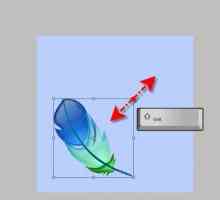 Kako promijeniti veličinu sloja u "Photoshopu": korak po korak upute, opis i preporuke
Kako promijeniti veličinu sloja u "Photoshopu": korak po korak upute, opis i preporuke Kako napraviti pozadinu u Photoshopu? Lijepa pozadina za "Photoshop". Kako mogu umetnuti…
Kako napraviti pozadinu u Photoshopu? Lijepa pozadina za "Photoshop". Kako mogu umetnuti…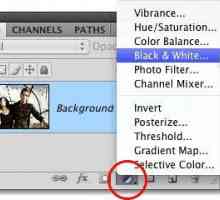 Kao u "Photoshopu" kako biste napravili crno-bijelu fotografiju, uključujući i elemente u…
Kao u "Photoshopu" kako biste napravili crno-bijelu fotografiju, uključujući i elemente u…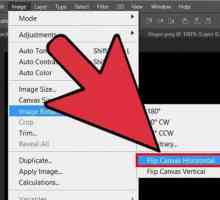 Kako preokrenuti sliku u `Photoshopu`, povećati, rezati i dodati tekst
Kako preokrenuti sliku u `Photoshopu`, povećati, rezati i dodati tekst Kako olakšati fotografiju u `Photoshopu `: redoslijed radova, savjeti
Kako olakšati fotografiju u `Photoshopu `: redoslijed radova, savjeti Kako izravnati rubove u Photoshopu. Rješenja. Savjet
Kako izravnati rubove u Photoshopu. Rješenja. Savjet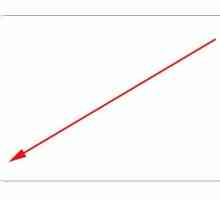 Kako zaobići rubove u Photoshopu - jednostavan način
Kako zaobići rubove u Photoshopu - jednostavan način Kako zamagliti pozadinu u Photoshopu i spremiti fotografiju
Kako zamagliti pozadinu u Photoshopu i spremiti fotografiju Primjer kako napraviti kolaž u Photoshopu
Primjer kako napraviti kolaž u Photoshopu Obrada fotografija u Photoshopu. Neke tehnike za stvaranje idealnih snimaka
Obrada fotografija u Photoshopu. Neke tehnike za stvaranje idealnih snimaka Sepia u Photoshopu. Nekoliko načina kako to postići
Sepia u Photoshopu. Nekoliko načina kako to postići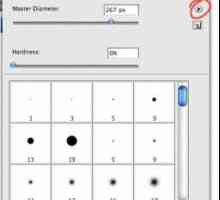 Kako instalirati četke u Photoshopu: detaljne upute
Kako instalirati četke u Photoshopu: detaljne upute Nekoliko jednostavnih načina za poboljšanje oštrine u Photoshopu
Nekoliko jednostavnih načina za poboljšanje oštrine u Photoshopu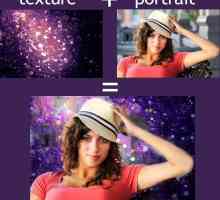 Kako promijeniti pozadinu u Photoshopu?
Kako promijeniti pozadinu u Photoshopu? Kako spasiti animaciju u Photoshopu: premjestiti slike
Kako spasiti animaciju u Photoshopu: premjestiti slike Kako ukloniti crvene oči i promijeniti boju irisa u Photoshopu
Kako ukloniti crvene oči i promijeniti boju irisa u Photoshopu Kako kombinirati dvije fotografije u jednu?
Kako kombinirati dvije fotografije u jednu? Ispravljanje boje u Photoshopu: glavni aspekti
Ispravljanje boje u Photoshopu: glavni aspekti Kako napraviti okvir u Photoshopu brzo
Kako napraviti okvir u Photoshopu brzo Kako izbjeljivati zube u Photoshopu za dvije minute
Kako izbjeljivati zube u Photoshopu za dvije minute
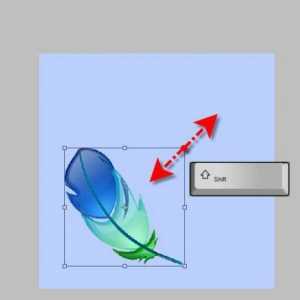 Kako promijeniti veličinu sloja u "Photoshopu": korak po korak upute, opis i preporuke
Kako promijeniti veličinu sloja u "Photoshopu": korak po korak upute, opis i preporuke Kako napraviti pozadinu u Photoshopu? Lijepa pozadina za "Photoshop". Kako mogu umetnuti…
Kako napraviti pozadinu u Photoshopu? Lijepa pozadina za "Photoshop". Kako mogu umetnuti…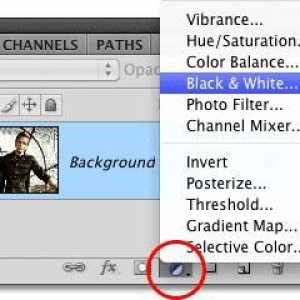 Kao u "Photoshopu" kako biste napravili crno-bijelu fotografiju, uključujući i elemente u…
Kao u "Photoshopu" kako biste napravili crno-bijelu fotografiju, uključujući i elemente u…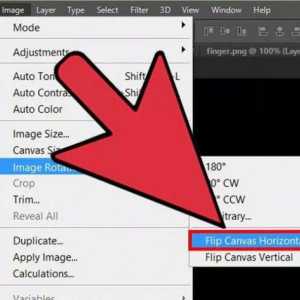 Kako preokrenuti sliku u `Photoshopu`, povećati, rezati i dodati tekst
Kako preokrenuti sliku u `Photoshopu`, povećati, rezati i dodati tekst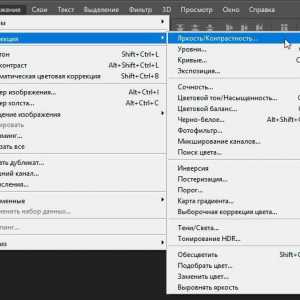 Kako olakšati fotografiju u `Photoshopu `: redoslijed radova, savjeti
Kako olakšati fotografiju u `Photoshopu `: redoslijed radova, savjeti Kako izravnati rubove u Photoshopu. Rješenja. Savjet
Kako izravnati rubove u Photoshopu. Rješenja. Savjet Kako zaobići rubove u Photoshopu - jednostavan način
Kako zaobići rubove u Photoshopu - jednostavan način Kako zamagliti pozadinu u Photoshopu i spremiti fotografiju
Kako zamagliti pozadinu u Photoshopu i spremiti fotografiju Primjer kako napraviti kolaž u Photoshopu
Primjer kako napraviti kolaž u Photoshopu Obrada fotografija u Photoshopu. Neke tehnike za stvaranje idealnih snimaka
Obrada fotografija u Photoshopu. Neke tehnike za stvaranje idealnih snimaka